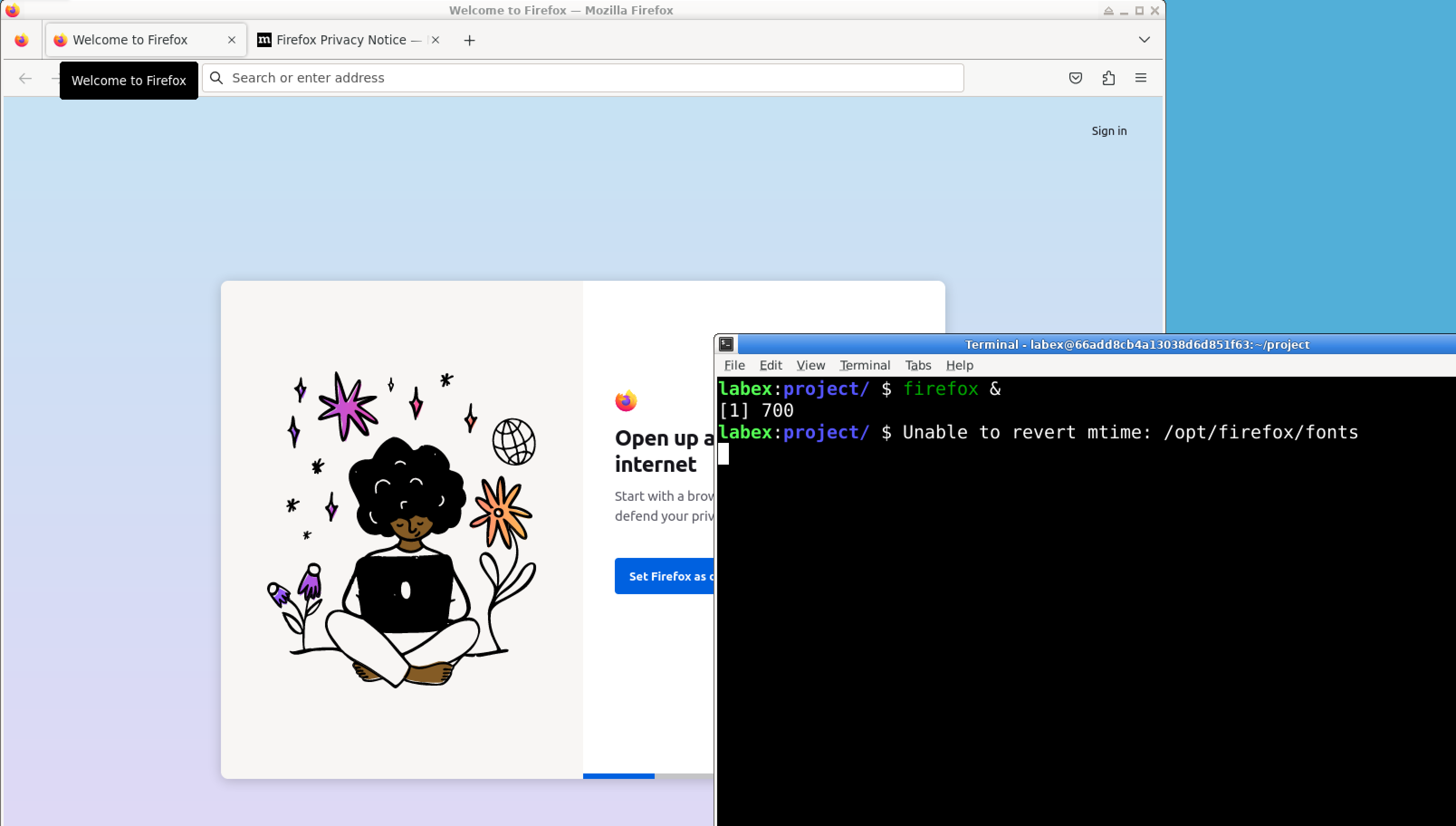Introduction
Dans ce laboratoire, vous apprendrez à terminer des processus sous Linux en utilisant les commandes kill, killall et pkill. Ces commandes sont essentielles pour gérer les processus en cours d'exécution et peuvent être utilisées pour arrêter les applications non réactives ou libérer des ressources système.
À la fin de ce laboratoire, vous serez en mesure de :
- Utiliser la commande
killpour terminer un processus spécifique - Utiliser la commande
killallpour terminer plusieurs processus par nom - Utiliser la commande
pkillcomme alternative àkillall